华为手机恢复出厂设置是一个简单而有效的操作,旨在将手机系统还原到初始状态,解决卡顿、故障或清空个人数据等问题。那么,华为手机的出厂设置具体在哪里设置呢?以下将为您详细讲解。
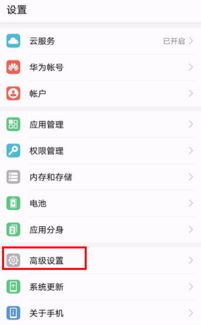
首先,华为手机的恢复出厂设置选项通常位于“设置”应用中。用户可以通过桌面上的“设置”图标或者在应用列表中找到并进入“设置”。在“设置”界面中,向下滑动并找到“系统和更新”或“系统”选项。进入“系统”设置后,继续向下滑动并找到“重置”或“恢复出厂设置”选项。点击“重置”或“恢复出厂设置”后,系统可能会显示一些警告信息,提醒用户此操作将清除所有数据。确认要继续后,选择“重置手机”或“恢复出厂设置”并按照系统提示完成操作。在此过程中,可能需要输入手机的锁屏密码或进行其他验证。完成所有步骤后,手机会重新启动,并恢复到出厂设置。

除了通过“设置”应用外,华为手机还可以通过控制中心进入恢复出厂设置的操作。具体操作如下:在桌面上,从顶部右边往下拉进入控制中心页面,点击设置图标进入设置界面。在设置界面中,向下滑动找到并点击“系统”选项。在系统选项的菜单中,继续向下滑动并点击“重置”选项。在重置选项的菜单中,选择并点击“恢复出厂设置”选项。在弹出的确认窗口中点击确认即可开始恢复操作。设备会自动重启并清除所有数据恢复到初始状态。在此过程中,请确保设备有足够的电量以避免因电量不足导致恢复失败。

值得注意的是,恢复出厂设置会将手机的所有设置、应用数据及个人信息(如照片、联系人、短信等)全部清除,使手机回到刚出厂时的状态。这一操作对于解决软件冲突、系统卡顿、病毒感染等问题尤为有效,但同时也会带来数据丢失的风险。因此,在执行此操作前,务必做好数据备份。

备份数据可以通过以下几种方式进行:
1. 华为云备份:登录华为云账号,开启自动备份功能,可以备份联系人、日历、照片、视频、备忘录等多种数据类型。
2. 本地备份:通过手机的“设置”——“系统和更新”——“备份和恢复”——“备份”选项,将手机数据备份至SD卡或内部存储。
3. 第三方应用备份:利用如微信、QQ等应用的内置备份功能,或下载专门的备份软件,如腾讯手机管家、360手机助手等,进行更为细致的数据备份。
完成备份后,就可以开始执行恢复出厂设置的操作了。不过,有些用户可能会遇到忘记手机密码的情况,此时恢复出厂设置的方法略有不同。如果忘记手机密码,可以尝试以下步骤进行恢复出厂设置:
1. 手机处于关机状态下,且不要连接USB数据线,同时按住音量上和电源键,感到振动后稍等5秒,即可进入recovery界面。
2. 可以通过按音量上下键,选择清除数据,按电源键确认。现在绝大多数华为手机也可以通过触屏操作recovery界面,如果手机可以触屏点选,也可以直接触屏操作。
3. 选择恢复出厂设置的菜单,确认。
4. 输入“yes”进行二次确认,然后就可以恢复出厂设置了。
5. 恢复完成出厂设置后,手机会自动返回recovery界面,点击重启设备即可。
需要注意的是,无实体音量键的手机,如Mate30 Pro,在手机开机振动后,连续按5次电源键即可进入recovery界面,其他操作与上述步骤相同。另外,恢复出厂设置会清空手机里面的所有数据,并且只能删除锁屏密码。如果华为手机有华为账号,并开启了查找手机功能,恢复出厂设置后仍然需要登录华为账号来验证身份,才可以进入手机系统。
恢复出厂设置除了可以解决卡顿、故障等问题外,有时还可以解决应用兼容性问题。有时某些应用可能与华为手机的系统版本或其他应用存在兼容性问题,导致无法正常运行。在这种情况下,恢复出厂设置可能有助于解决这些问题。但同样需要注意备份重要数据。
另外,在执行恢复出厂设置之前,还有一些其他的准备工作需要注意:
1. 确保电量充足:在进行恢复出厂设置前,确保手机电量在50%以上,避免因电量不足导致操作中断。
2. 谨慎操作:一旦确认恢复出厂设置,所有数据将无法恢复,请务必三思而后行。
总之,华为手机恢复出厂设置是一个强大且必要的工具,能够帮助用户解决多种问题,但前提是必须做好充分的准备,特别是数据备份工作。通过恢复出厂设置,可以让华为手机焕发新生,解决软件冲突、系统卡顿等问题,同时确保系统的稳定性和兼容性。
如果您正在寻找解决华为手机卡顿、故障或清空个人数据的方法,那么恢复出厂设置无疑是一个值得尝试的选项。只要按照上述步骤进行操作,并注意数据备份和电量充足等准备工作,就可以轻松完成恢复出厂设置的操作,让您的华为手机恢复到初始状态,重新享受流畅的使用体验。
希望这篇文章能够为您提供详尽的指导,让您对华为手机的恢复出厂设置功能有更深入的了解,并帮助您解决手机使用中的问题。
97.42M巴啦啦梦幻餐厅无限钻石版
102.15M多闪最新版
131.54M迪信通
75.17M易写作
124.17M合并士兵3D
74.34M网飞猫netflix
31.04MG社漫画
39.51M康熙字典免费版
111.42M喵喵奶茶屋Cat Boba tea
102.05M百科答题软件 1.0.3
本站所有软件来自互联网,版权归原著所有。如有侵权,敬请来信告知 ,我们将及时删除。 琼ICP备2023003481号-5